登录
- 微信登录
- 手机号登录
微信扫码关注“汇帮科技”快速登录
Loading...
点击刷新
请在微信【汇帮科技】内点击授权
300秒后二维码将过期
二维码已过期,点击刷新获取新二维码
登录
登录
其他登录方式
修改日期:2025-08-26 12:00
嘿朋友,是不是经常遇到PDF里的图片看得见却存不下来的尴尬情况?明明想保存几张设计参考图或者产品示意图,却因为PDF的加密保护束手无策?别着急,这种情况我见多了!今天就给大家整理了一套超实用的PDF图片提取攻略,保证你看完就能上手,再也不用对着PDF干瞪眼了。
学完之后,你不仅能快速保存需要的图片,还能根据不同场景选择最高效的方法,大大提升工作效率!别再一张张截图然后裁剪了,跟着我一起get新技能吧~

对于需要批量处理多个文件的情况,专业转换工具的效率优势就体现出来了。
启动软件后,选择【操作PDF文件】功能模块,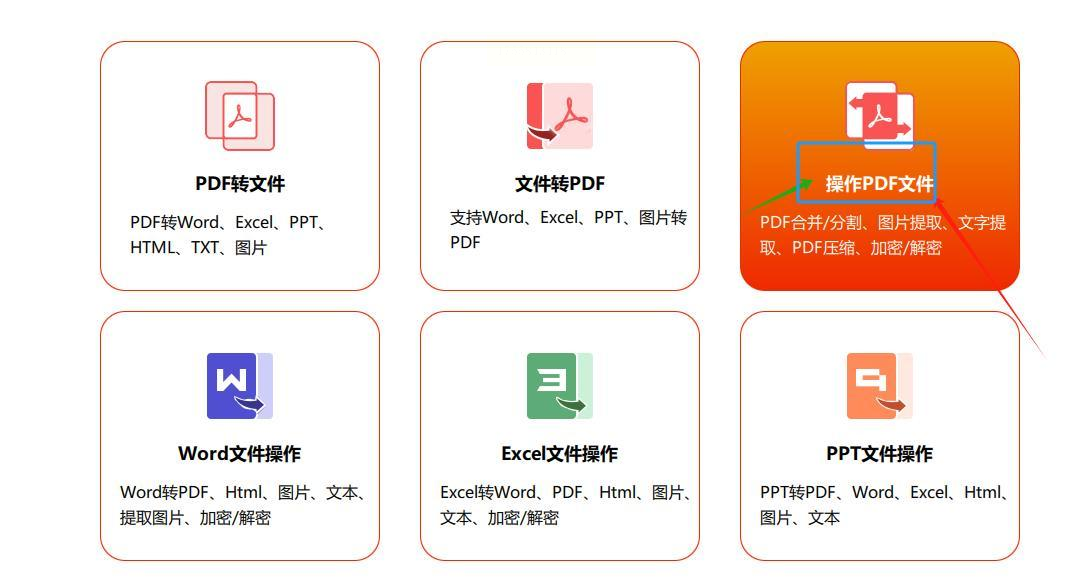
通过拖拽或添加文件的方式导入需要处理的PDF文档。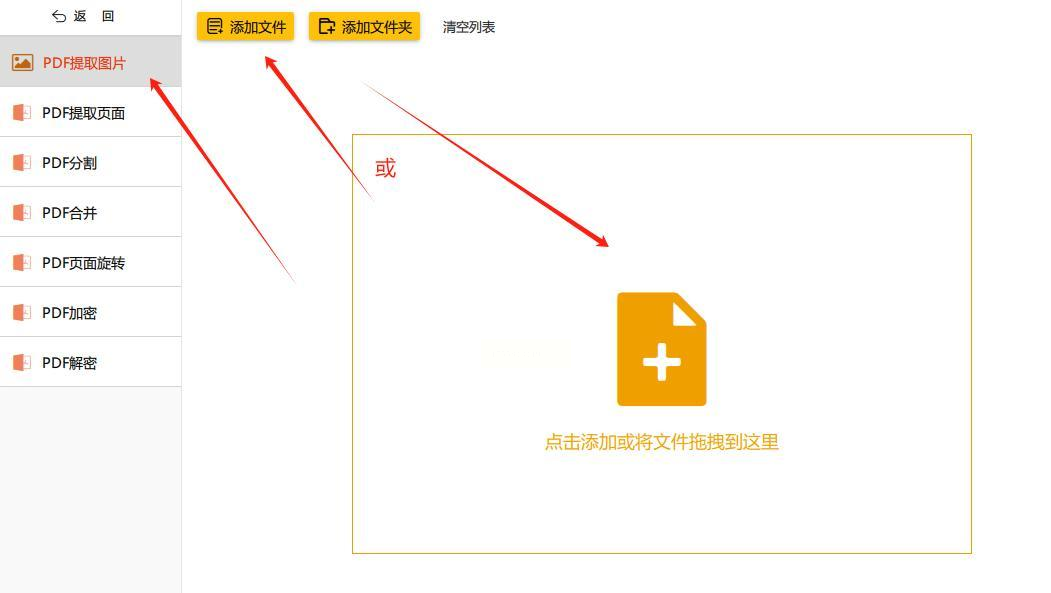
在页面选择区域可以指定提取范围,比如只提取前5页或者奇数页的图片。
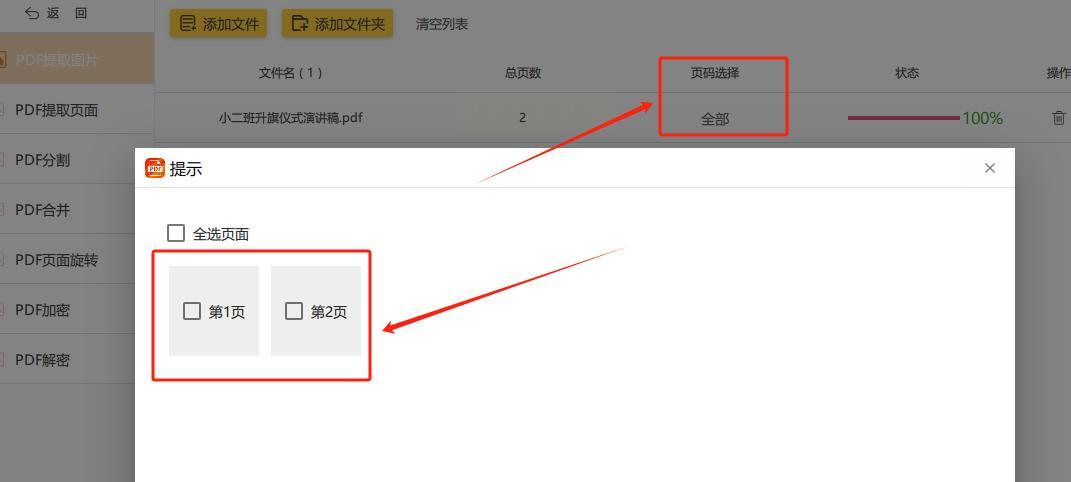 设置完成后点击【开始执行】,系统会自动解析文档结构并提取图片。
设置完成后点击【开始执行】,系统会自动解析文档结构并提取图片。
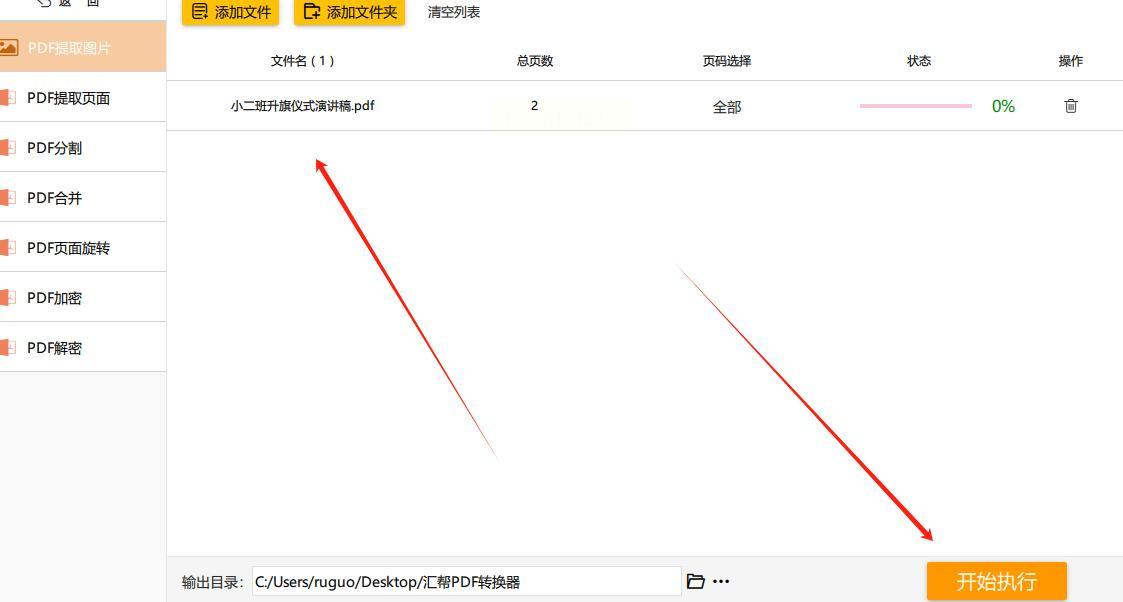 转换完成后会自动打开输出文件夹,所有图片都按页码顺序排列好了。
转换完成后会自动打开输出文件夹,所有图片都按页码顺序排列好了。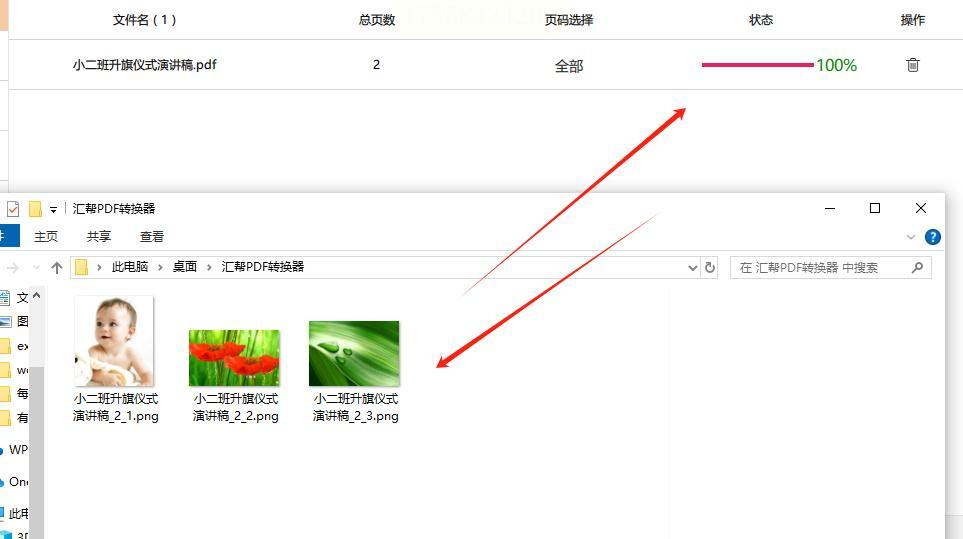
对于经常需要处理PDF的专业人士,Adobe Acrobat这类编辑器的导出功能更加精准可靠。这个方法虽然需要电脑操作,但能保持图片的最高质量。
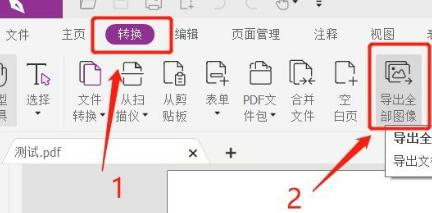 这时候会弹出保存对话框,你可以选择存放位置和命名规则。点击保存后,所有图片会以原始分辨率导出,特别适合设计素材的提取。
这时候会弹出保存对话框,你可以选择存放位置和命名规则。点击保存后,所有图片会以原始分辨率导出,特别适合设计素材的提取。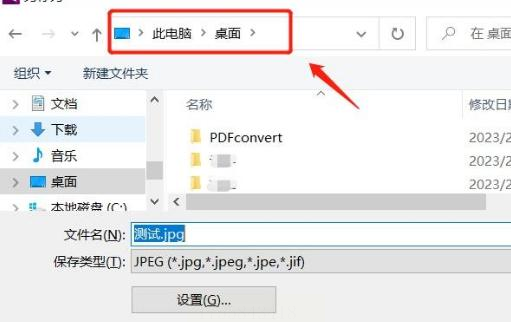
如果你习惯用手机处理文件,QQ浏览器的隐藏功能绝对能给你惊喜。操作起来就像点外卖一样简单,完全不需要技术基础。
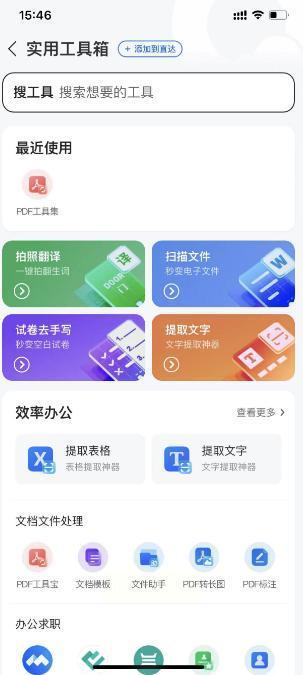
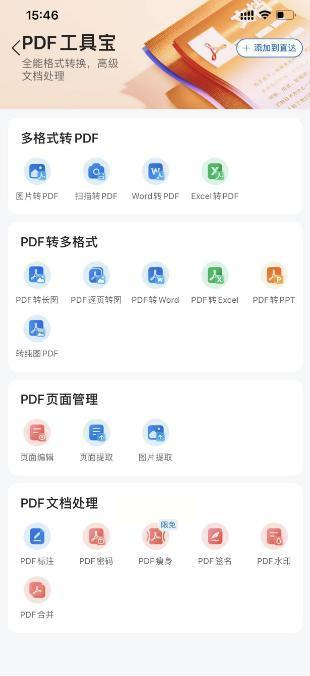
打开应用后直接选择【PDF提取图片】功能,点击中央的添加文件按钮导入PDF文档。
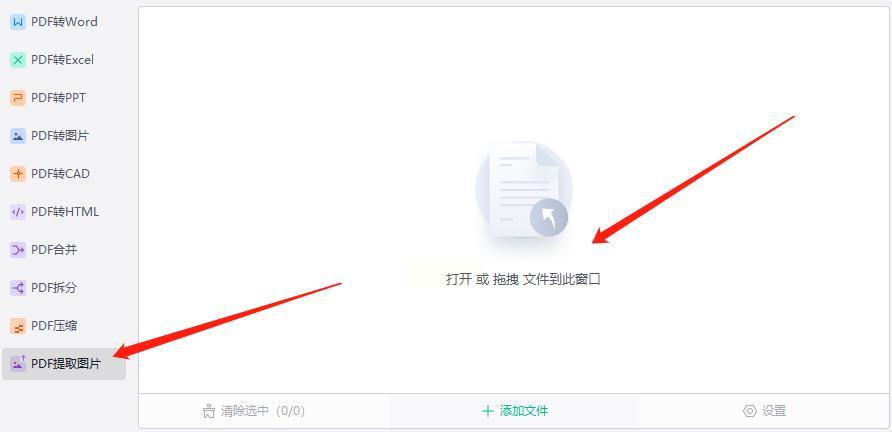 在页码范围中输入需要提取的页面,支持连续页码(如1-5)和离散页码(如1,3,5)两种格式。输出格式建议选择常用的JPG或PNG格式,然后设置好保存路径。点击开始提取后,进度条会显示当前处理状态,转换完成后会有提示音提醒。
在页码范围中输入需要提取的页面,支持连续页码(如1-5)和离散页码(如1,3,5)两种格式。输出格式建议选择常用的JPG或PNG格式,然后设置好保存路径。点击开始提取后,进度条会显示当前处理状态,转换完成后会有提示音提醒。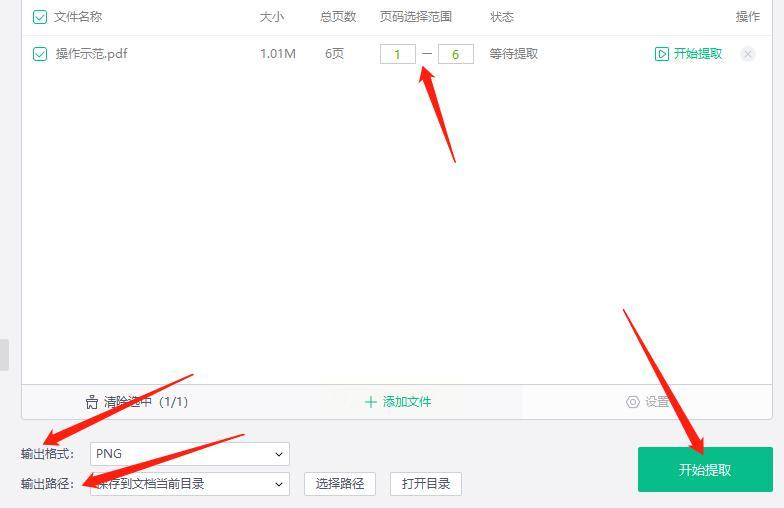
看完了这么多方法,是不是发现PDF图片提取其实并不难?掌握了这些技巧之后,你再也不用求人帮忙提取图片了。无论是工作中的方案设计,还是学习中的资料收集,都能轻松搞定。更重要的是,这些方法能帮你节省大量时间——原来需要几分钟一张的截图裁剪,现在几十秒就能提取整份文档的所有图片。
如果遇到特别复杂的加密PDF,可能需要先解密再操作。建议大家在日常工作中养成整理好习惯,提取的图片及时分类保存,这样后续查找使用会更方便。有什么不明白的欢迎随时交流,咱们下期教程再见!
如果想要深入了解我们的产品,请到 汇帮科技官网 中了解更多产品信息!
没有找到您需要的答案?
不着急,我们有专业的在线客服为您解答!

请扫描客服二维码